
लैपटॉप या कंप्यूटर की हैंगिंग प्रॉब्लम को ठीक कैसे करें?
Thursday, 12 May 2022
Comment
लैपटॉप या कंप्यूटर की हैंगिंग प्रॉब्लम को ठीक कैसे करें? जाने स्टेप बाय स्टेप ट्रबलशूटिंग के तरीके को?
फ्रेंड्स हम में से जो भी लोग कंप्यूटर या लैपटॉप का इस्तेमाल करते है उन्हें कई बार कंप्यूटर में एक ऐसी समस्या का सामना करना पड़ता है जिसका नाम है हैंगिंग प्रॉब्लम, खासकर लैपटॉप में इस तरह की समस्या ज्यादातर देखने को मिलता है।
हैंगिंग प्रॉब्लम वो प्रॉब्लम होती है जिसमे लैपटॉप या कंप्यूटर रनिंग कंडीशन में रहते हुए अचानक से फ्रिज यानि जाम हो जाती है अर्थात किसी एक पॉइंट पर स्क्रीन पूरी तरह रुक जाती है और आगे कुछ भी नहीं होता ना ही कोई काम हो पाता है ना ही कोई बटन, माउस, टच पैड काम करता है ना ही सिस्टम ऑफ हो पाता है, ऐसे में यूजर परेशान हो जाता है और उसके पास सिस्टम रीस्टार्ट करने के अलावा दूसरा कोई ऑप्शन नहीं बचता है। लैपटॉप के केस में कई बार ऐसा होता है कि पावर बटन भी काम नहीं करता है और यदि उसमें रीस्टार्ट बटन भी नहीं हो तो बैटरी रिमूव करके पूरी सिस्टम ऑफ करना पड़ता है। हालाँकि बैटरी रिमूव करने का ऑप्शन केवल हमें लैपटॉप में मिलता है वो भी केवल पुराने लैपटॉप में ही क्योंकि आज-कल आनेवाले लेटेस्ट लैपटॉप में तो हम बैटरी भी रिमूव नहीं कर सकते क्योंकि लेटेस्ट लैपटॉप में बैटरी बेस कवर के अंदर लगी होती है।
इसलिए हर एक यूजर के लिए जरुरी है कि लैपटॉप हैंगिंग प्रॉब्लम से कैसे बचें और यदि लैपटॉप या कंप्यूटर हैंग हो जाये तो उसे कैसे ट्रबलशूट करें के बारे में जानकारी रखना चाहिए।
आज हमलोग इस टॉपिक में लैपटॉप या कंप्यूटर हैंग होने के कारण और निवारण जानने वाले है, इसलिए आपसे आग्रह है कि पूरी आर्टिकल को ध्यानपूर्वक पढ़ें। तो चलिए शुरू करते है....
लैपटॉप या कंप्यूटर के हैंग होने के कारण?
लैपटॉप या कंप्यूटर हैंग होने के बहुत से कारण हो सकते है, परंतु इन कारणों को दो भागों में विभाजित किया गया है:-
पहला कारण है "सॉफ्टवेयर"
दूसरा कारण है "हार्डवेयर"
सॉफ्टवेयर के किन-किन कारणों से हैंगिंग प्रॉब्लम उत्पन्न हो सकता है उसे एक लिस्ट में जानने का प्रयास करें तो वो है:-
- ऑपरेटिंग सिस्टम (Windows) Corrupt यानि ख़राब होना या वायरस इन्फेक्टेड होना।
- कोई Un Compatible डिवाइस ड्राइवर का इनस्टॉल होना (जो उस डिवाइस को सपोर्ट नहीं करता हो)।
- कोई Heavy Software का इनस्टॉल होना (जो उस सिस्टम के कॉन्फ़िगरेशन पर सपोर्ट नहीं करता हो)।
- ऑपरेटिंग सिस्टम या किसी एप्लीकेशन सॉफ्टवेयर का कोई इम्पोर्टेन्ट फाइल का मिसिंग होना।
- ऑपरेटिंग सिस्टम वाली ड्राइव (C:Drive) का फुल होना यानि उसमे प्रयाप्त स्पेस मौजूद नहीं रहना।
हार्डवेयर के किन-किन कारणों से हैंगिंग प्रॉब्लम उत्पन्न हो सकता है उसे एक लिस्ट में जानने का प्रयास करें तो वो है:-
- RAM का Size कम होना या RAM ख़राब होना।
- हार्ड डिस्क का ख़राब होना।
- USB Port का Pin शार्ट होना।
- SMPS या Adapter से प्रयाप्त पावर नहीं मिलना।
- CPU या किसी अन्य पार्ट का Over Heat होना।
- CPU Fan जाम होना या उसमे डस्ट जमा हो जाने के कारण Slow Spinning होना।
- Motherboard पर डस्ट जम जाना जिससे शॉर्टिंग जैसी कंडीशन उत्पन्न होना।
- लैपटॉप के केस में Keypad या Touch Pad का ख़राब होना।
- Hard Disk, RAM, Wifi Card, Graphic Card या कोई अन्य इंटरनल पेरीफेरल का अटैचमेंट सही से नहीं होना।
लैपटॉप या कंप्यूटर की हैंगिंग प्रॉब्लम को ठीक कैसे करें?
अगर यदि लैपटॉप या कंप्यूटर बार-बार हैंग हो जा रहा हो तो उसकी ट्रबलशूटिंग बेसिक से करें, उसके लिए सबसे पहले....
👉हैंगिंग होने की कंडीशन को जानने का प्रयास करें कि सिस्टम किस वक्त हैंग हो रहा है, हैंग होने का कोई एक लिमिटेड टाइम है क्या या कोई एक प्रॉपर एप्लीकेशन सॉफ्टवेयर को ओपन करने पर हैंग हो रहा है क्या या कोई एक खास डिवाइस लगाने पर हैंग हो रहा है साथ ही हैंग होने के साथ-साथ सिस्टम स्लो भी चल रहा है या नहीं वगैरह-वैगरह।
अगर यदि इन सारी स्थितियों को जांचने के बात आपको कोई अंदाज लग जाता है तो ठीक अन्यथा आप Step By Step आगे देखें:-
👉सबसे पहले अपने डेस्कटॉप या लैपटॉप को रीस्टार्ट करें और BIOS Key दबाकर BIOS Setting में जाएँ और हैंग होने की कंडीशन जानने के लिए कुछ देर इंतजार करें। अगर यहाँ हैंग नहीं हो रहा है तो ज्यादातर चांसेस है कि प्रॉब्लम सॉफ्टवेयर से है इसके लिए आप नीचे की स्टेप को फॉलो करें....
👉अब विंडोज एक्स्प्लोरर के ड्राइव लिस्ट में देखें कि ऑपरेटिंग सिस्टम वाली Drive (ज्यादातर C:Drive ही होता है) में Space कितनी है, कहीं वो Full या उसमे 90% से ज्यादा डाटा तो नहीं भर चूका है, यदि प्रयाप्त Space मौजूद हो तो आगे बढ़ जाएँ नहीं तो उसे खाली करने का प्रयास करें। अगर ऐसा करने के बाद भी प्रॉब्लम सॉल्व नहीं हो तो आगे....
👉यदि किसी खास एप्लीकेशन सॉफ्टवेयर को ओपन करने के बाद हैंगिंग प्रॉब्लम आ रही हो तो उसे Uninstall करके कंडीशन चेक करें, परंतु यदि ऐसा नहीं हो तो आगे....
👉सभी Device Driver अपडेट करके कंडीशन चेक करें। यदि ऐसा करने के बाद भी प्रॉब्लम एक समान बानी रहे तो आगे....
👉Task Manager को ओपन करके Performance Tab में जाकर RAM तथा CPU Usage की स्थति जानने का प्रयास करें कि वे दोनों अपने कितनी Resource का उपयोग कर रही है, अगर दोनों में से कोई एक 90% से ऊपर रिसोर्स का उपयोग कर रही हो तो इसका मतलब ज्यादातर चांसेस है कि आपके सिस्टम में हैंगिंग प्रॉब्लम इन्ही कारणों से हो रही है। अगर यदि यहाँ सभी 50% के आस-पास रिसोर्स ले रही है तब Overload सम्बंधित कारण नहीं है।
👉ऐसे में अब आप पूरी सिस्टम Format करके New Operating System (Windows) Install करें यानि Fresh Installation करें। ऐसा करने के बाद ज्यादातर चांसेस है कि आपके सिस्टम का प्रॉब्लम सॉल्व हो जायेगा। यदि Format करने के बाद भी हैंगिंग प्रॉब्लम सॉल्व नहीं हो तो प्रॉब्लम आपके हार्डवेयर से है।
👉ऐसी स्थति में अब आपको System Disassemble करना होगा (यदि आपको तकनिकी जानकारी हो तभी ऐसा कर सकते है), वैसे Desktop Computer को Disassemble करना तो आसान है पर Laptop में अनुभवी होना जरुरी है।
👉यदि आप अनुभवी हो तो सबसे पहले अपने डेस्कटॉप या लैपटॉप को डिसअसेंबल करे और Motherboard पर लगी RAM को निकाल कर उसकी अच्छी तरह Cleaning करके पुनः लगा दे फिर कंडीशन चेक करें, इस स्टेप में भी बहुत ही ज्यादा चांसेस है प्रॉब्लम सॉल्व होने का। यदि ऐसा करने के बाद प्रॉब्लम सॉल्व नहीं हो तो एक बार RAM Change करके भी देखें। अगर यहाँ सब सही लगे तो आगे....
👉CPU Fan, Case Fan की कंडीशन देखें, वह प्रॉपर Spin हो रही है या नहीं। अगर उसमे डस्ट इत्यादि हो तो उसे Clean कर दें। फिर आगे स्थिति की समीक्षा करें, प्रॉब्लम समान रहने के बाद आगे....
👉Wifi Card निकाल करके कंडीशन चेक करें। फिर भी प्रॉब्लम सॉल्व नहीं हो तो आगे....
👉Hard Disk निकाल करके बिना हार्ड डिस्क के ही ऑन करें और BIOS Setting में जाकर हैंग होने की कंडीशन चेक करने के लिए कुछ देर वेट करें। ऐसा करने के बाद भी हैंग हो जाये तो आगे आप....
👉CPU निकालकर पुनः लगा दें और उसपर नई Colling Paste लगाकर उसपर फैन लगा दें, उसके बाद कंडीशन चेक करें। इसके बाद....
👉पावर से सम्बंधित प्रॉब्लम की कंफ्यूज़न दूर करने के लिए एक बार डेस्कटॉप के केस में SMPS को चेक कर लें और लैपटॉप के केस में तो बैटरी और एडेप्टर की मदद से क्रॉस चेकिंग करके अंदाजा लगा सकते है अगर बैटरी में प्रॉब्लम होगा तो एडेप्टर से सही चलेगा और यदि एडेप्टर में प्रॉब्लम होगा तो बैटरी पर सही चलेगा।
👉इन सारी स्टेप्स को फॉलो करने के बाद भी प्रॉब्लम सॉल्व नहीं हो रहा हो तो इसका मतलब है कि प्रॉब्लम Motherboard पर लगी किसी Component में है, जिसे Chip Level में रिपेयरिंग करने की जरुरत है।
कंप्यूटर या लैपटॉप हैंग हो जाये और कोई भी बटन काम नहीं करे तब क्या करें?
- कंप्यूटर या लैपटॉप हैंग हो जाये और कोई भी बटन काम नहीं करे तो तुरंत कोई भी एक्शन लेने के बजाय कुछ देर वेट करें, यदि वो अपने आप रीस्टार्ट या बंद हो जाता है तो ठीक नहीं तो आगे....
- Ctrl+Alt+Delete बटन एक साथ दबाकर अपने कंप्यूटर को रीस्टार्ट करने का प्रयास करें, यदि Shortcuts Key दबाने पर कंप्यूटर रीस्टार्ट हो जाता है तो ठीक नहीं तो आगे....
- अगर यदि आपके सिस्टम में रीस्टार्ट बटन मौजूद हो तो रीस्टार्ट बटन दबाएं, उसके बाद आपका सिस्टम रीस्टार्ट हो जायेगा। यदि आपके सिस्टम में रीस्टार्ट बटन मौजूद नहीं हो तो, आगे आप....
- पावर बटन को कुछ देर दबाएं रखें, इसके बाद आपका सिस्टम ऑफ हो जायेगा। इसके बाद आप पुनः अपने कंप्यूटर को ऑन करके उपयोग कर सकते है।
लैपटॉप हैंग होने से कैसे बचाएं?
- वायरस से बचने के लिए अपने कंप्यूटर में हमेशा एक अच्छा एंटीवायरस रखें।
- ऑपरेटिंग सिस्टम वाली Drive में पर्याप्त साइज में स्पेस रखें।
- अपने कंप्यूटर या लैपटॉप में अपने कार्य के अनुकूल प्रयाप्त साइज में RAM रखें।
- अपने कंप्यूटर या लैपटॉप की क्षमता से ज्यादा हैवी कोई भी सॉफ्टवेयर इनस्टॉल करने का प्रयास नहीं करें।
- हमेशा अपने कंप्यूटर या लैपटॉप में जेन्युइन और कम्पेटिबल डिवाइस ड्राइवर को ही इनस्टॉल करें।
- फालतू एप्लीकेशन सॉफ्टवेयर को इनस्टॉल करने से बचें।



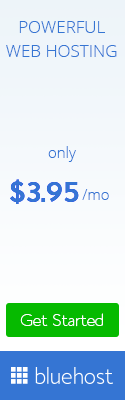

0 Response to "लैपटॉप या कंप्यूटर की हैंगिंग प्रॉब्लम को ठीक कैसे करें? "
Post a Comment